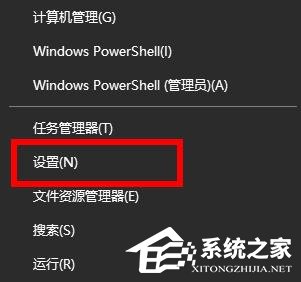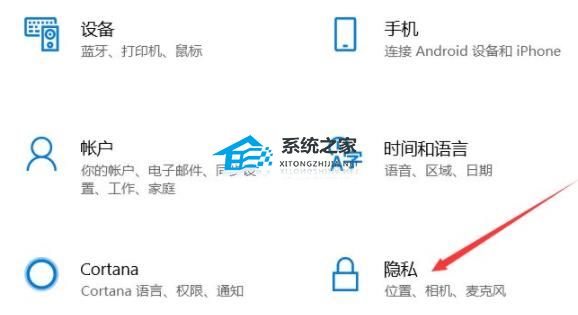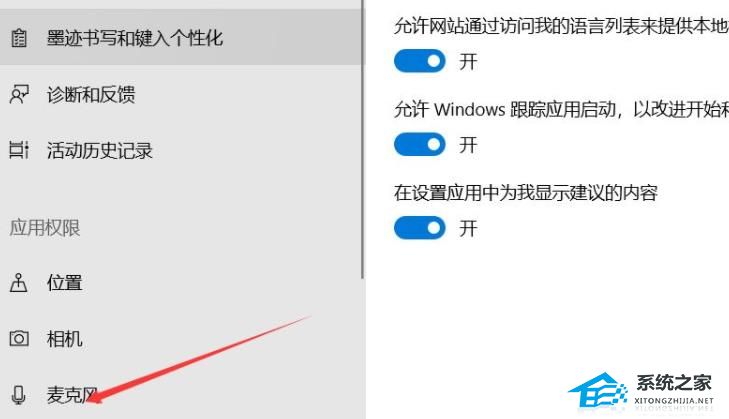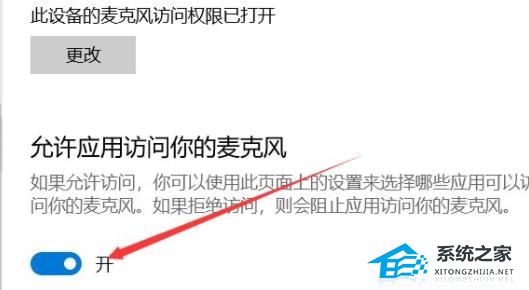Win11笔记本麦克风怎么开启?Win11笔记本麦克风开启方法
Win11笔记本麦克风怎么开启?Win11笔记本电脑中用户如果打开了麦克风,语音通信就会变得更加便捷。但是,很多新手用户不知道打开Win11笔记本电脑中麦克风的方法,下面小编给大家介绍简单有效的打开方法,让大家都能体验到麦克风这项功能。
Win11笔记本麦克风开启方法:
1. 首先右击下方的菜单栏,点击设置。
2. 进入设置之后,就可以点击隐私选项。
3. 进入隐私设置之后,打开麦克风选项。
4. 打开右边“允许应用访问你的麦克风”选项下面的开关即可。
以上就是系统之家小编为你带来的关于“Win11笔记本麦克风怎么开启?Win11笔记本麦克风开启方法”的全部内容了,希望可以解决你的问题,感谢您的阅读,更多精彩内容请关注系统之家官网。
相关文章
- Win11检测不到外部麦克风怎么办
- Win11麦克风增强怎么设置?Win11麦克风增强设置教程
- Win11麦克风无插座信息怎么办?Win11麦克风无插座信息解决方法
- Win11麦克风显示未插上怎么办?Win11麦克风显示未插上的解决方法
- 麦克风有回音怎么办 Win11系统麦克风有回音的解决方法
- Win11麦克风有回音怎么消除?Win11消除麦克风回音的方法
- Win11麦克风有杂音怎么消除?Win11消除麦克风杂音的方法
- Win11麦克风怎么开启?win11开启麦克风的具体方法
- Win11麦克风音量怎么调整?
- Win11麦克风无法找到输入设备怎么办?
- Win11怎么测试麦克风?
- Win11麦克风权限在哪里开启?
- Win11麦克风没声音怎么设置?Win11麦克风权限开启教程
- Win11正式版怎么打开麦克风?Win11正式版麦克风打开方法
- Win11桌面文件重命名图标会自动向左排序?【已解决】
- Win11快速访问无法取消固定怎么办?快速访问取消固定无效的解决方法